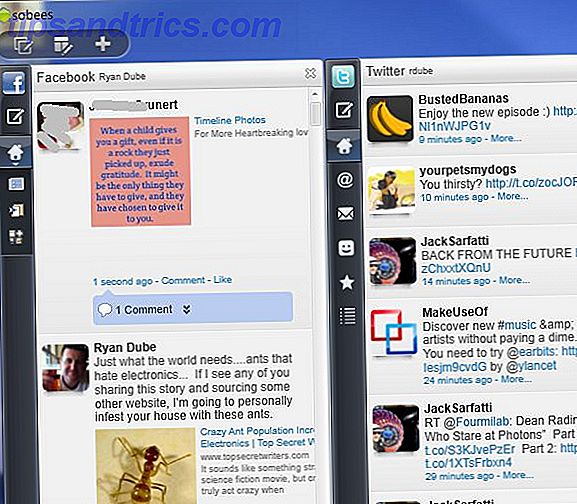De fleste Android-smartphones og tablets Nyheder til Android? Få din smartphone til at fungere for dig, ikke mod nye til Android? Få din smartphone til at fungere for dig, ikke mod Har du en smartphone, som du bare ikke kan synes at regne ud? Lær det grundlæggende og start med at erobre din Android-telefon nu! Læs mere har flere funktioner til fælles, og hardwareknapperne for strøm og lydstyrke falder ind i denne kategori. Lad os se, hvordan de kan være nyttige ud over deres mest oplagte funktioner:
1. For at ignorere uønskede opkald: Hvis du ikke kan eller ikke vil modtage et bestemt indgående opkald, behøver du ikke at vente på, at din telefon stopper med at ringe. Sæt ringetonen på lyden med det samme, ved at trykke helt på knappen Volume Down .
2. Sådan udskriver du den aktive skærm: Vil du tage et billede af din telefons nuværende skærm for at dele med nogen? Det er nemt at gøre. Hold den specifikke skærm i forgrunden, og tryk samtidig på knapperne Power + Volume Down . Du finder skærmbilledet, der er gemt under Skærmbilleder i galleriet.
Bemærk, at hvis du trykker enten på knappen Strøm eller Lydstyrke for hurtigt, vil du ende med at slukke for skærmen eller sænke ringevolumenet.
@passy klikke på Del er den nemmeste måde at tage et screenshot på Android hidtil. Måske er det fremtiden?
-? (@PauTo) 23. december 2015
3. For at frigøre din telefon: Når din telefon virker, genstarter den normalt det igen til normal. Med en frossen telefon skal du muligvis gå et skridt videre og tvinge det til at genstarte. For at gøre det skal du først holde tasten Knappen Power + Volume Up sammen for at lukke telefonen. Når skærmen bliver mørk, skal du sætte den tilbage som normalt.
Disse instruktioner gælder for en lang række Android-enheder, men hardwareknapperne på din smartphone kan fungere forskelligt afhængigt af fabrikat og model. For eksempel på en Samsung Galaxy S6 skal du trykke på Power and Home-knapperne sammen for at tage et screenshot. Alle andre Android-genveje, genoplivet alle forskellige Android-genveje, genvejs. Det er ikke sikkert, hvordan du kan tage skærmbilleder på din Android-enhed ? Lad os tælle vejen. Læs mere . I tilfælde af sådanne variationer henvises til din telefonbog for instruktioner.
Hahaha, nogen på kontoret spurgte, hvordan man tager et screenshot på Android, og der var tusind forskellige svar. #UX
- Vincent Not Gogh (@vincentsautter) 17. december 2015
Gør din Android-enhed tingene anderledes? Fortæl os, hvordan det virker. Medlæsere med lignende enheder er sikker på at finde disse oplysninger nyttige!
Billedkredit: Kvinde bruger smart telefon af Balazs Kovacs Images via Shutterstock